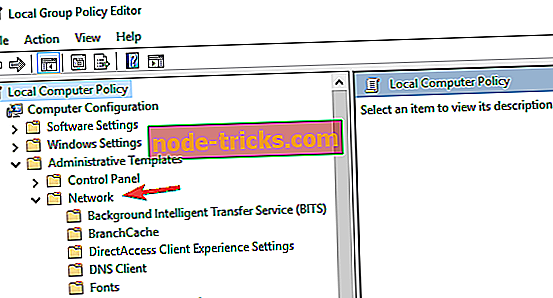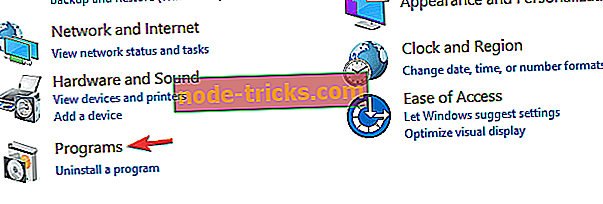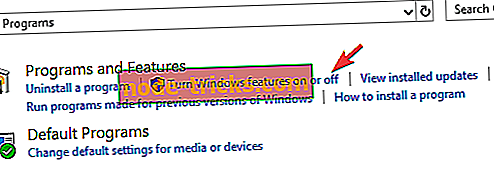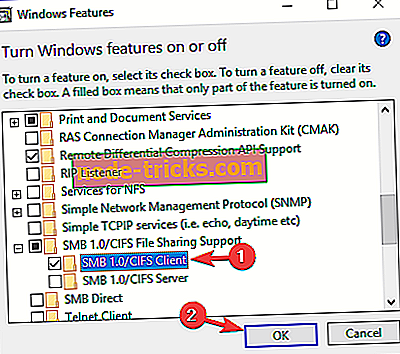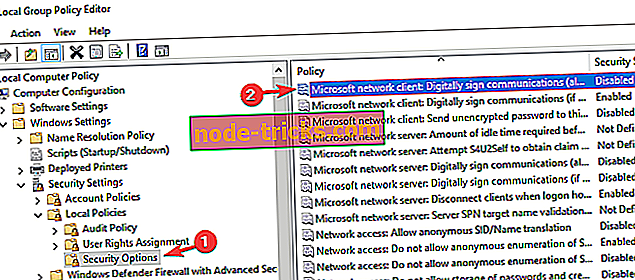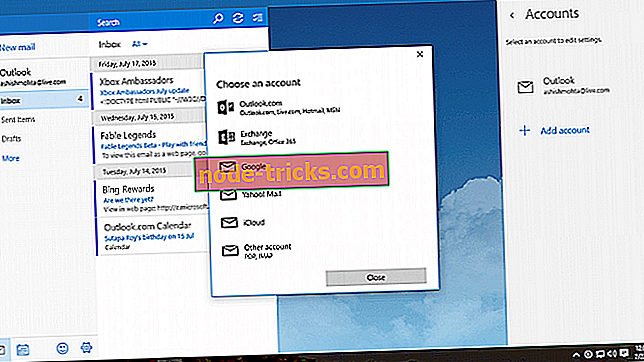„Fix“ Nepavyko pasiekti „Samba“ bendrinimo pranešimo su šiais sprendimais
„Samba“ yra taikomojo sluoksnio tinklo protokolas, kurio pagrindinis tikslas yra suteikti bendrą prieigą prie failų, tačiau daugelis naudotojų pranešė Nepavyko pasiekti „Samba“ bendrinimo pranešimo naudojant jį. Tai gali būti didelė problema, todėl šiandien parodysime, kaip ją išspręsti.
„Samba“ veikia daugelyje „Unix“ sistemų, pavyzdžiui, „Linux OS“. Samba taip pat priima pavadinimą iš Server Message Block arba SMB. Dažniausiai naudosite SMB, kad prisijungtumėte prie įrenginių, kuriuose neveikia „Windows“.
Nuo statymo 1709 „Samba“ sunkiai dirba, nes „Windows“ išjungia neleistiną prieigą prie akcijų, naudojančių SMB2, su prieiga prie svečių. Tačiau galima išspręsti šią problemą.
Kaip išspręsti „Windows“ negali pasiekti „Samba“ bendrinimo pranešimo?
- Keisti grupės strategijos nustatymus
- Įgalinti SMB 1.0
- Išjungti skaitmeninę komunikacijos politiką
1. Pakeiskite grupės strategijos nustatymus
- Atidarykite grupės strategijos redaktorių .
- Pasirinkite Kompiuterio konfigūracija ir spustelėkite Administravimo šablonai .
- Pasirinkite Tinklas ir pasirinkite savo darbo vietos pavadinimą.
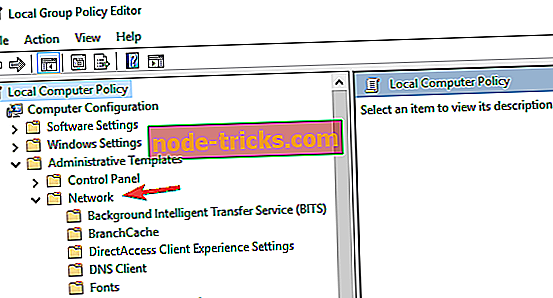
- Modifikuoti Įgalinkite įjungtus neužtikrintus svečių prisijungimus .
- Taikykite pakeitimus ir iš naujo paleiskite įrenginį.
2. Įjunkite SMB 1.0
SMB1 protokolas buvo išjungtas nuo paskutinių „Windows 10“ atnaujinimų, tačiau jis niekada nebuvo visiškai pašalintas. Tik sulaikytas, tai reiškia, kad galite laikinai įjungti šį protokolą „Windows 10“ įrenginyje.
- Atidarykite Valdymo skydą ir spustelėkite Programos .
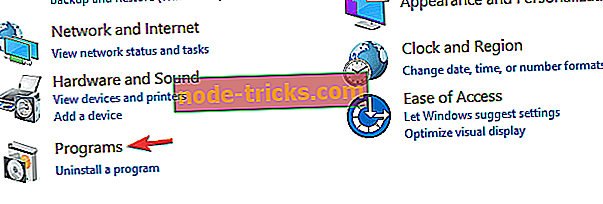
- Spustelėkite Įjungti arba išjungti „Windows“ funkcijas .
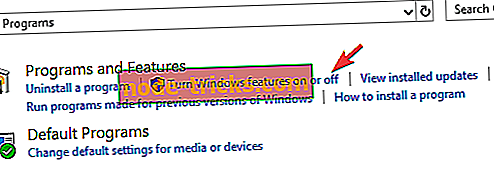
- Išplėskite SMB 1.0 / CIFS failų bendrinimo palaikymo parinktį.
- Patikrinkite SMB 1.0 / CIFS kliento parinktį .
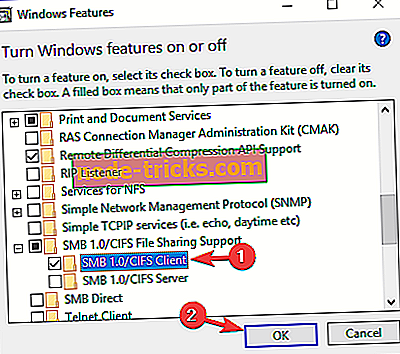
- Spustelėkite mygtuką Gerai ir spustelėkite mygtuką Paleisti iš naujo .
3. Išjungti skaitmeninio ryšio politiką
Pasakykite, kad esate tokioje situacijoje, kad turite tinklą su dviem darbo vietomis. Vienas veikia „Windows“ ir kitas „Linux“, o „Samba“ naudojate vietiniam saugojimo įrenginiui bendrinti. Bet kartais „Samba“ gali klaidingai valdyti sesijos saugumo derybas su „Windows“. Jei norite pataisyti, atlikite šiuos veiksmus:
- Spustelėkite Vietinė kompiuterio politika, tada pasirinkite Kompiuterio konfigūracija .
- Toliau eikite į „ Windows“ nustatymus ir pasirinkite „ Security Settings“ .
- Pasirinkite Vietos politika ir spustelėkite Saugumo parinktys .
- Raskite politiką, pavadintą „ Microsoft“ tinklo klientas: skaitmeniniu būdu pasirašykite ryšius (visada), jis visada turėtų būti išjungtas .
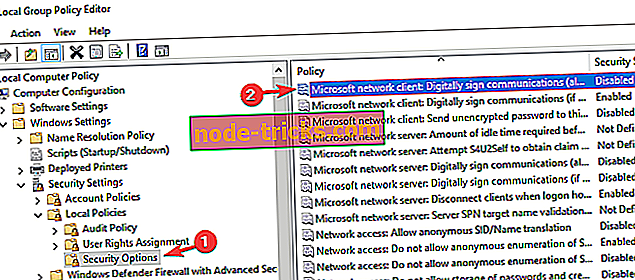
- Taikykite pakeitimus ir iš naujo paleiskite įrenginį.
Visada nepamirškite, kad „ Lan Manger“ autentifikavimo lygis būtų siunčiamas LM ir NTLM - naudokite NTLMv2 sesijos saugumą, jei deramasi . Ir jei yra kokia nors ugniasienė, juos teisingai konfigūruokite.
Nepavyksta pasiekti „Samba“ bendrinimo pranešimo, kuris gali sukelti tam tikrų problemų, tačiau tikimės, kad sugebėjote ją išspręsti naudodami mūsų sprendimus.